win10电脑截屏快捷键是哪几个键 win10电脑截图快捷键有哪些方法
在使用win10电脑时,经常需要进行截图操作来记录重要信息或与他人分享有趣内容,设置截图快捷键可以极大提高工作效率,让操作更加便捷快速。那么win10电脑截屏快捷键是哪几个键呢?接下来就来介绍win10电脑截图快捷键有哪些方法。
win10电脑截图快捷键有哪些:
截屏按键:台式机键盘是Print Screen,笔记本电脑键盘是Prt Sc SysRq按键。
截图工具:win10自带有截图工具,cortana搜索“截图工具”即可打开。
一、截取全屏 自动保存组合键
1、同时按住Windows+Print Screen组合键,笔记本则按住Windows+Prt Sc SysRq按键;
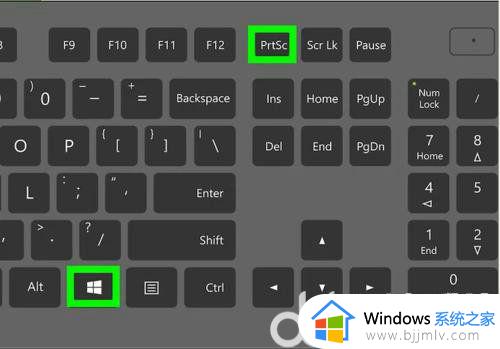
2、此时屏幕会闪一下,表示已经截取全屏,并自动保存,保存位置是在此电脑—图片—屏幕截图,或者点击左上角带头像的文件夹—图片—屏幕截图;
3、绝对路径是在C:\Users\你的帐户名\Pictures\Screenshots。
二、截取全屏 不自动保存
1、直接按下Print Screen或Prt Sc SysRq按键,也是截取全屏,但是不会保存到本地,而是保存到剪贴板;
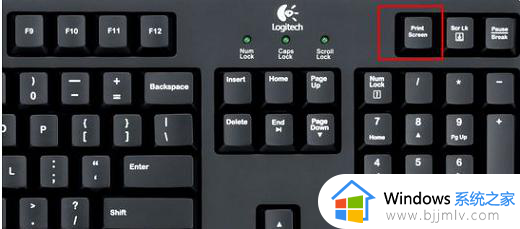
2、此时打开左下角搜索框,输入“画图”,点击打开;

3、按下Ctrl+V粘贴到画图工具中,点击文件—另存为,自行保存,也可以粘贴到word中。
三、截取活动窗口,不自动保存
1、点击要截取的活动窗口,比如浏览器,同时按住Alt+Print Screen,此时保存到剪贴板;
2、同样的打开“画图”工具,或者Word文档,按Ctrl+V粘贴,再自行保存。
以上就是关于win10电脑截图快捷键有哪些方法的全部内容,有遇到过相同问题的用户就可以根据小编的步骤进行操作了,希望能够对大家有所帮助。
win10电脑截屏快捷键是哪几个键 win10电脑截图快捷键有哪些方法相关教程
- win10截屏电脑快捷键是什么 Win10电脑截图快捷键是哪个
- 电脑截图win10快捷键是哪个 电脑win10截图的快捷键是什么
- win10快捷截屏键是哪个键?win10电脑截图按哪三个键的方法
- win10电脑截图快捷键是什么 win10系统截图快捷键是哪个
- win10截图是什么快捷键 win10截图快捷键是哪个键
- win10截图快捷键是什么 win10截图快捷键是哪个键
- win10快捷截屏键是哪个键 win10截屏的快捷键是什么
- win10部分截图快捷键是什么 win10局部截图快捷键是哪个
- win10屏幕截屏的快捷键是哪个 win10自带截屏快捷键是什么
- win10截图快捷键是哪个 win10截图快捷键怎么用
- win10如何看是否激活成功?怎么看win10是否激活状态
- win10怎么调语言设置 win10语言设置教程
- win10如何开启数据执行保护模式 win10怎么打开数据执行保护功能
- windows10怎么改文件属性 win10如何修改文件属性
- win10网络适配器驱动未检测到怎么办 win10未检测网络适配器的驱动程序处理方法
- win10的快速启动关闭设置方法 win10系统的快速启动怎么关闭
win10系统教程推荐
- 1 windows10怎么改名字 如何更改Windows10用户名
- 2 win10如何扩大c盘容量 win10怎么扩大c盘空间
- 3 windows10怎么改壁纸 更改win10桌面背景的步骤
- 4 win10显示扬声器未接入设备怎么办 win10电脑显示扬声器未接入处理方法
- 5 win10新建文件夹不见了怎么办 win10系统新建文件夹没有处理方法
- 6 windows10怎么不让电脑锁屏 win10系统如何彻底关掉自动锁屏
- 7 win10无线投屏搜索不到电视怎么办 win10无线投屏搜索不到电视如何处理
- 8 win10怎么备份磁盘的所有东西?win10如何备份磁盘文件数据
- 9 win10怎么把麦克风声音调大 win10如何把麦克风音量调大
- 10 win10看硬盘信息怎么查询 win10在哪里看硬盘信息
win10系统推荐